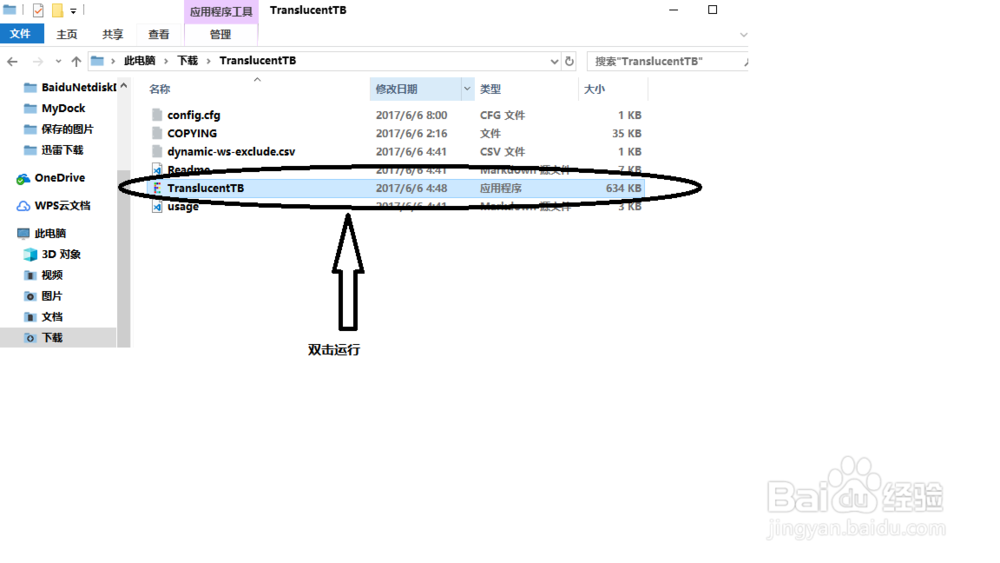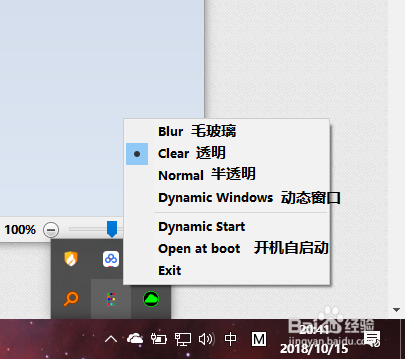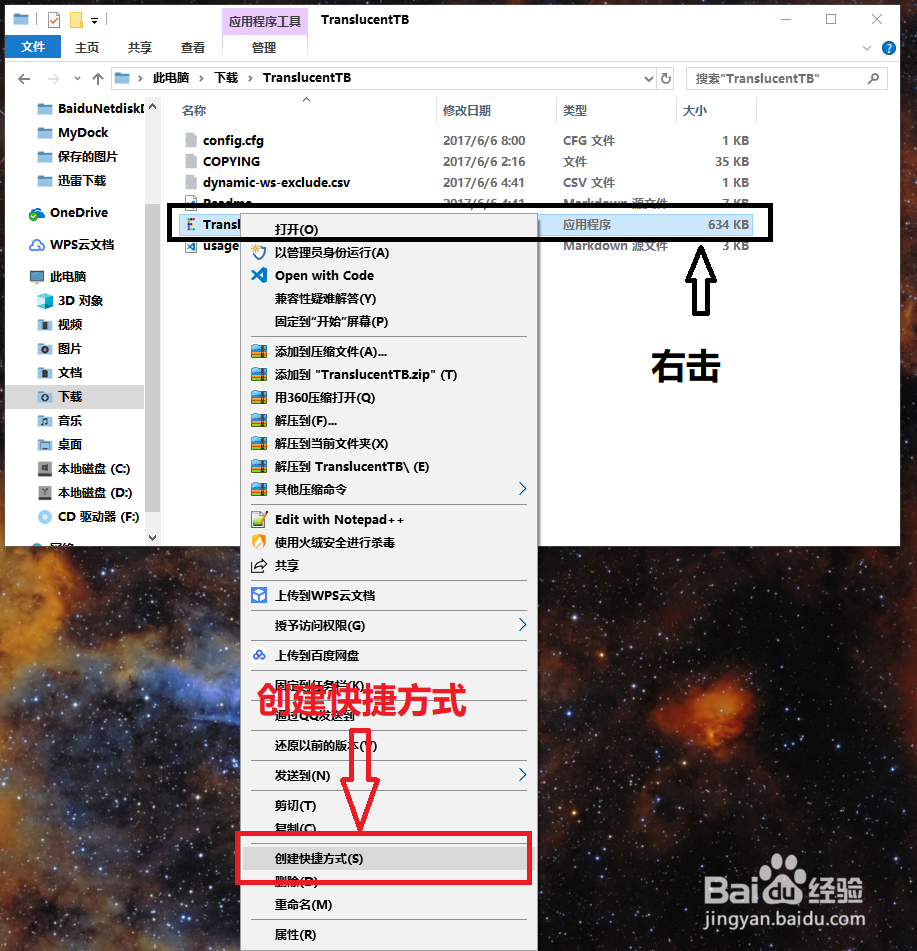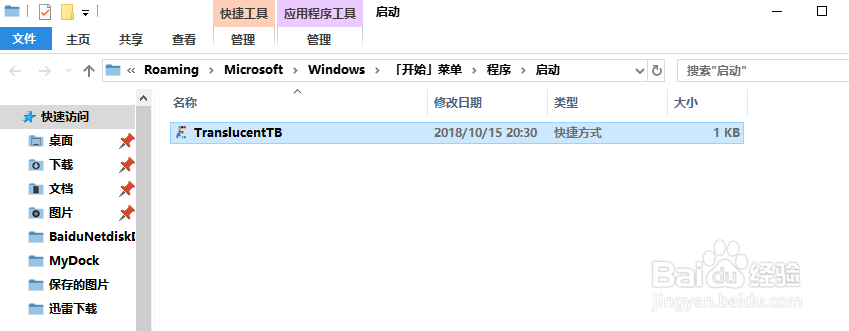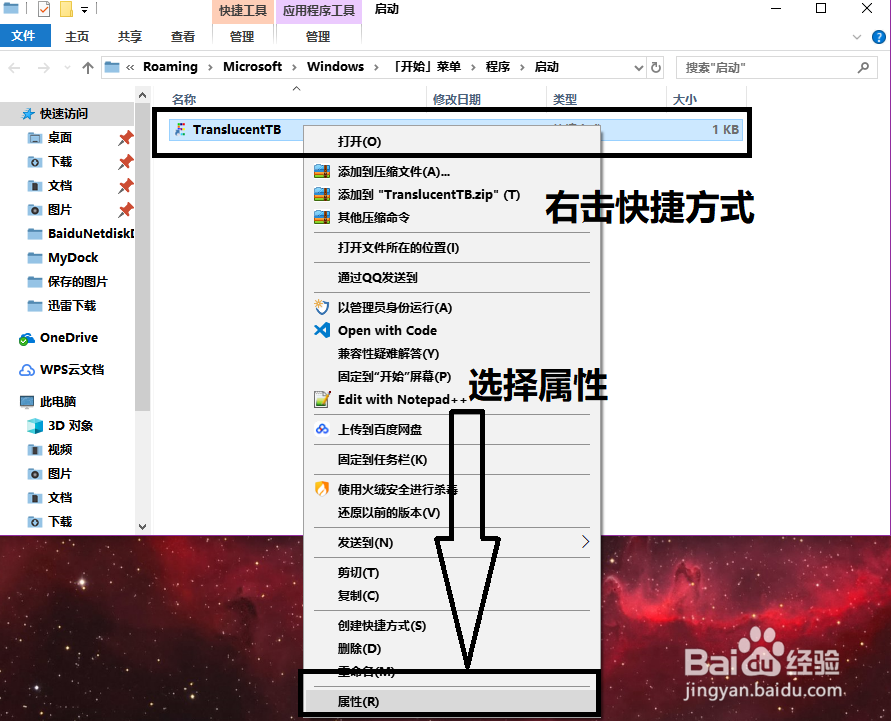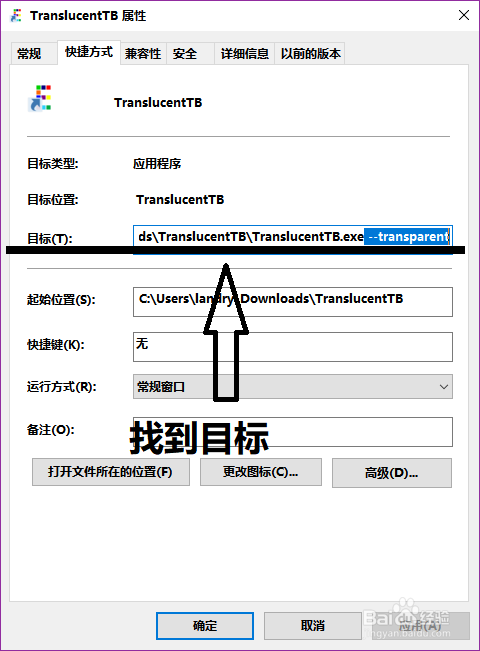TranslucentTB可以设置Windows10任务栏透明,体积较小,功能实用
工具/原料
TranslucentTB
Windows10
下载运行
1、下载解压后可以直接运行TranslucentTB应用程序备注:下载链接在文末
2、对TranslucentTB的进一步设置可以在桌面右下角的隐藏工具栏进行展开隐藏工具栏,找到TranslucentTB,矣喾动痞并右击,具体设置看图备注:重启电脑后默认的还是毛玻璃,要想开机启动的是透明工具栏可以参考第二步
设置开机全透明
1、找到TranslucentTB应用程序所在目录,右击创建快捷方式
2、按下win+R在运行独瘦配溧窗口输入指令:shell:startup,回车,会弹出一个文件夹目录将上一步创建的快捷方式放入到弹出的文件夹目录中(C:\Users\用户名\AppData概嗤先眚\Roaming\Microsoft\Windows\Start Menu\Programs\Startup)
3、在C:\Users\用户名\AppData\Roaming\Microsoft\W坡纠课柩indows\Start Menu概嗤先眚\Programs\Startup文件夹目录下右击TranslucentTB快捷方式,选择属性
4、在属性窗口下找到:“目标”,在最后面加上一个空格,再输入--transparent,之后点击应用、确定即可